Redmi Note 7 memang menjadi salah satu smartphone Android terbauik di kelasnya, mengusung spesifikasi hardware yang garang di dukung dengan resolusi kamera yang besar, membuat seakan tidak ada lawannya.
Smartphone ini di rilis dengan hype yang begitu besar. Namun, hebatnya
apa yang di gadang-gadang sesuai dengan ekspektasi ketika perilisannya
telah terjadi, saat ini smartphone ini juga telah resmi hadir di
Indonesia dengan harga yang tidak terlalu menguras kantong calon
pembelinya.
Meski menyandang nama baru yang independent, tetap saja Redmi itu bagian
dari Xiaomi, yang artinya tetap mendapat feedback yang begitu besar
dari komunitas Xiaomi, sehingga seri variant Redmi Note 7 ini tidak ada
bedanya dari seri Xiaomi lain.
Kabar baiknya adalah sekarang ini kalian sudah bisa memasangkan TWRP di
Redmi Note 7, meski demikian ini adalah versi Unofficial dengan label
Intial Rilis, artinya masih akan di kembangkan lagi setelahnya.
Tetapi, TWRP untuk Xiaomi Redmi Note 7 ini sudah bisa kalian gunakan
seperti biasa, terutama sudah bisa untuk melakukan Flashing yang akan
sangat berguna untuk bisa mendapatkan akses ROOT.
Apa sih keuntungan menggunakan TWRP?
Sebenarnya Xiaomi juga sudah membekali smartphone Androidnya dengan
Recovery bawaan, hanya saja fitur Recovery bawaan tersebut tidak begitu
lengkap dan kurang begitu Powerful, sehingga memasang TWRP menjadi
pilihan yang wajib bagi sebagian pengguna smartphone Redmi.
Berikut adalah keuntungan dari penggunaan TWRP tersebut :
1. Untuk melakukan Flash, terkait di dalamnya bisa di gunakan untuk memasang, Custom ROM, Kernel, Mod, dll.
2. Untuk melakukan Factory Reset secara total (Full Wipe).
3. Layar sentuh, tidak seperti Recovery bawaan yang navigasinya harus menggunakan Tombol Fisik, dll.
Apa saja syarat yang di butuhkan untuk memasang TWRP tersebut?
# Unlock Bootloader
Ini adalah syarat utama karena tanpa Unlock Bootloader, maka kemampuan
Fastboot tidak akan bisa berfungsi, jika Fastboot bisa berfungsi maka
memasang TWRP bisa menjadi mungkin untuk di lakukan, berikut adalah Cara Unlock Bootloader Redmi Note 7 (Lavender).
# File TWRP
Ini yang selanjutnya, memasang TWRP di Redmi Note 7, berarti kalian
harus punya TWRP itu sendiri, kalian bisa mendownload TWRP tersebut DISINI, kami ingatkan ini adalah versi Unofficial yang bisa jadi belum Stable.
# Masuk Mode Fastboot
Setelah kalian melakukan Unlock Bootloader, maka cara selanjutnya adalah dengan masuk ke Mode Fastboot, yaitu dengan cara menekan Tombol Volume Down (-) dan Power berbarengan ketika Redmi Note 7 dalam keadaan Power Off.
# FASTBOOT Driver
Kalian memerlukan sebuah Driver pendukung untuk bisa memasangkan TWRP ke
Redmi Note 7, carannya adalah dengan menggunakan FASTBOOT Driver, maka
silahkan Download Fastboot Driver versi terbaru.
# Xiaomi USB Driver
Hal terakhir ini sangat penting untuk kalian pastikan, karena jika Smartphone Android kalian tidak bisa terkoneksi dengan baik ke PC, maka kalian tidak bisa melakukan tindakan yang akan kalian lakukan sekarang, maka pastikan kalian sudah menggunakan Xiaomi USB Driver Terbaru dengan mengikuti tutorial di bawah ini :
# Kabel USB
Pemasangan TWRP ini membutugkan PC sebagai medianya, karena cara
kerjanya adalah dengan menggunakan Command Prompt, jadi Redmi Note 7
kalian harus di hubungkan dulu ke PC dengan menggunakan kabel USB.
# Kapasitas Baterai Minimal 30%
Tidak harus memang, tetapi syarat ini untuk menghindari agar Redmi Note 7
kalian tidak mati ketika proses pemasangan TWRP sedang berlangsung,
jika konksi terputus di tengah jalan, maka kami yakin Redmi Note 7
kalian akan Brick.
# File DM-Verity No Encryprt
File ini sangat penting keberadaannya, pastikan setelah kalian
memasangkan TWRP, kalian langsung melakukan Flash terhadap File No
Verity ini, File ini di buat agar tidak terjadi Bootloop setelah
pemasangan TWRP, silahkan Download File DM-Verity No Encrypt (No-Verity) Terbaru dan langsung letakan di Internal Memory yang mudah untuk kalian temukan.
Jika Kalian sudah mengerti terkait Syarat yang sudah kami jelaskan di
atas, maka langkah selanjutnya adalah memasangkan TWRP ke Redmi Note 7,
berikut adalah prosedur dan cara kerjanya.
# Pasang TWRP di Redmi Note 7 (Lavender)
1. Silahkan Rename dulu File TWRP yang sudah kalian Download sebelumnya menjadi twrp.img.
2. Lalu letakan di dalam Direktori tempat Fastboot Driver berada, seperti ini :
3. Dalam keadaan sudah masuk ke Mode Fastboot, silahkan koneksi Redmi Note 7 kalian ke PC dengan kabel USB.
4. Buka Command Prompt dan pastikan tertuju ke direktori Fastboot Driver, seperti ini :
5. Selanjutnya silahkan coba cek koneksi apakah Redmi Note 7
kalian sudah terhubung ke PC dengan baik atau tidak, dengan memasukan
perintah ini :
adb devices
Jika sudah terhubung, maka harusnya akan muncul List seperti ini :
6. Untuk memasangkan TWRP ke Redmi Note 7 silahkan masukan perintah ini :
fastboot flash recovery twrp.img
Atau jika tidak berhasil kalian juga bisa memasukan perintah ini :
fastboot flash boot twrp.img
7. Jika sudah muncul pesan OKAY, berarti proses pemasangan TWRP sudah berhasil.
8. Silahkan lakukan Reboot dengan memasukan perintah ini :
fastboot reboot
9. Selanjutnya langsung saja masuk ke Mode TWRP dengan menekan Tombol Volume Up (+) dan Power berbarengan.
10. Jika sudah masuk ke dalam Mode TWRP, langsung Flash File DM-Verity Disabler No Encrypt (No-Verity) yang sudah kalian Download dan letakan di Internal Storage.
11. Jika sudah lakuakn Reboot, Booting pertama biasanya akan memakan waktu yang cukup lama.
12. Done
Bagaiman? mumet? kami pikir tidak, karena cara yang sudah kami jelaskan
diatas itu dirasa sudah benar-benar lengkap dan sangat jelas.
Kalian hanya perlu mengikuti satu-persatu caya yang sudah kami sampaikan
diatas, jika sudah benar, maka kami yakin 100% TWRP akan terinstall di
Redmi Note 7 yang kalian miliki.
Setelahnya silahkan lakukan hal yang ingin kalian lakukan, seperti
melakukan ROOT, memasang Custom ROM dan sebagainnya, lalu kami sarankan
jika nantinya TWRP ini sudah di perbaharui, maka langsung gunakan versi
terbarunya atau kalau ada yang Official, maka silahkan langsung gunakan
yang versi Official, jadi selalu pantau saja Blog ini untuk mendapatkan
update terbaru.

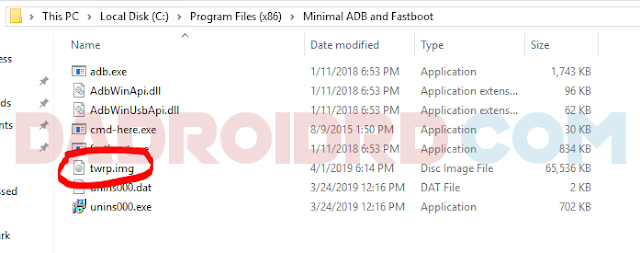







0 Komentar